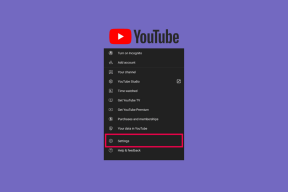6 цоол начина да добијете гласнији и бољи звук на рачунару са оперативним системом Виндовс 10
Мисцелланеа / / November 29, 2021
Потрошња медија на рачунарима, лаптоповима и паметним телефонима наставља да расте, а све захваљујући услугама стриминга. Чињеница да своју омиљену емисију или филм можете да почнете да гледате било где је шлаг на торти. Међутим, ако ваш рачунар са Виндовс 10 емитује слаб звук, то би могло покварити искуство.

Не морате да бринете јер имамо практичан скуп савета за појачавање гласнијег и бољег звука на вашем Виндовс 10 рачунару. Иако сви они можда неће радити на вашем рачунару, јер сваки рачунар има мало другачији хардвер, као и поставке звука. У зависности од звучне картице или аудио чипа на рачунару, најбоље је да испробате све опције пре него што инвестирате у спољни сет звучника.
Хајде да погледамо.
1. Побољшање системског звука
Виндовс има прегршт функција за побољшање звука, али нажалост оне се често занемарују. Једна од њих је Лоуднесс Екуализатион, која када је омогућена повећава максималну јачину звука за око 150%. Ова функција функционише на већини интегрисаних звучних картица, а можете је пронаћи у подешавањима звука.

Да бисте приступили подешавањима звука, кликните десним тастером миша на икону Јачина звука на траци задатака и изаберите Звукови. Двапут кликните на опцију Звучници испод Репродукција која ће приказати својства звучника.
Сада идите на картицу Побољшања и означите опцију за Изједначавање гласноће.
Белешка: Ова функција није доступна на застарелим драјверима интегрисаних звучних картица и аудио чипова у Виндовс 10 рачунарима.
2. Набавите Аудио Боостер
Ако ваш систем нема подршку за изједначавање гласноће, најбоља опција је да инвестирате у аудио појачивач треће стране као што је Боом 3Д. Ова апликација за појачавање јачине звука и еквилајзер не само да повећава укупну јачину звука система, већ и обједињује прегршт функција повезаних са звуком.
Једна од кључних карактеристика Боом 3Д је 3Д Сурроунд који слушалицама доноси доживљај позиционог сурроунд звука. Његова предност је у томе што не зависи од хардвера и ради на више слушалица.

Осим тога, долази са четири звучна ефекта — амбијент, верност, ноћни режим и просторни. Осим тога, ако желите да фино подесите своје аудио искуство, можете подесити подешавања еквилајзера и унапред подешена подешавања.
Белешка: Боом 3Д Виндовс долази са бесплатном пробном верзијом од 30 дана.
3. Набавите Долби Атмос за просторни звук
Још један кул начин да појачате звук је да омогућите функцију „Долби Атмос за слушалице“. Виндовс 10 Цреаторс Упдате је донео ову функцију на многе рачунаре и омогућава вам да добијете доживљај просторног звука на слушалицама.
За разлику од традиционалног Долби Атмоса, овој функцији није потребан никакав посебан хардвер или пријемник. Уместо тога, то је процесор дигиталног сигнала који ради мешањем звука вашег рачунара за побољшано аудио искуство. Долби Атмос за слушалице је доступан за многе игре укључујући Ассассин'с Цреед, Рисе оф тхе Томб Раидер и Геарс оф Вар 4.

Да бисте омогућили ову функцију, идите на Звукови и двапут кликните на аудио уређај. Када уђете, изаберите картицу за Просторни звук и изаберите Долби Атмос за слушалице са падајуће листе.
Ако му приступате први пут, отвориће се линк Мицрософт Сторе да бисте активирали бесплатну пробну верзију. Имајте на уму да је то плаћена функција.
4. Чаробњак са подешавањима еквилајзера
Аудиофил у вама можда зна да је савршен звук заправо мит. Музика зависи од личних преференција. Дакле, ако сматрате да је бас помало надмоћан, увек можете подесити интензитет у системском еквилајзеру.

Срећом, Виндовс 10 рачунари долазе са изворним еквилајзером звука који вам омогућава да подесите бендове и креирате свој прилагођени профил. Иако је то мало основно, увек можете да подесите да бисте добили бољи излаз звука од подразумеваних фабричких подешавања.

Да бисте приступили еквилајзеру, идите на Подешавања звука и изаберите Својства уређаја. Затим кликните на Побољшања и поништите избор у пољу за потврду Еквилајзер са листе.
Сада изаберите профил по свом укусу и притисните дугме са три тачке поред њега. Подесите траке по свом укусу. И да, то је спор и дуготрајан процес, али вреди времена. Имајте на уму да су бас фреквенције увек на левој страни, док су високи на десној страни. Фреквенције средњег опсега су добре, у средини.
5. Ажурирајте управљачке програме звучне картице
Ако имате проблема са звуком, можете ажурирати и управљачке програме звучне картице. Генерално, све велике компаније обавештавају кориснике кад год је доступно ажурирање. Ако је то случај, можете директно да одете на одређену веб локацију да преузмете поменути управљачки програм.
Алтернативно, можете отићи у Управљач уређајима (тастер за Виндовс + Кс) и двапут кликнути на „Аудио улази и излази“ да бисте га проширили. Кликните десним тастером миша на њега и изаберите Ажурирај драјвер.
6. Подесите вишеструки излаз звука за различите медије
Прошли су дани када је постојао један аудио излазни уређај или појединачни музички плејер. Сада, не само да имамо више звучника и слушалица прикључених на наше Виндовс 10 рачунаре, већ постоје и разне алатке повезане са звуком. Наравно, све ове апликације и уређаји морају имати свој звук. На крају крајева, не бисте желели исте нивое јачине звука на ВЛЦ-у, Цхроме-у и слушалицама.

Да бисте подесили појединачне јачине звука, кликните десним тастером миша на икону јачине звука и изаберите Опен Волуме Микер. Све отворене апликације биће приказане на десној страни, док су уређаји на левој.

Све што треба да урадите је да подесите јачину звука по свом нахођењу и све је спремно.

Алтернативно, можете да одете у Подешавања звука > Друге опције звука > Јачина звука апликације и подешавања уређаја и да подесите различите улазне и излазне јачине за апликације и уређаје.
Аурал Солитуде
Ово су неке од подешавања помоћу којих можете да избаците бољи и гласнији звук на свом Виндовс 10 рачунару. У зависности од хардвера и марке уређаја, нека од ових подешавања можда неће бити присутна. Ако је то случај, улагање у аудио појачивач попут Боом 3Д звукова практично и изводљиво, јер побољшава звук у целом систему без удубљивања у подешавања звука.